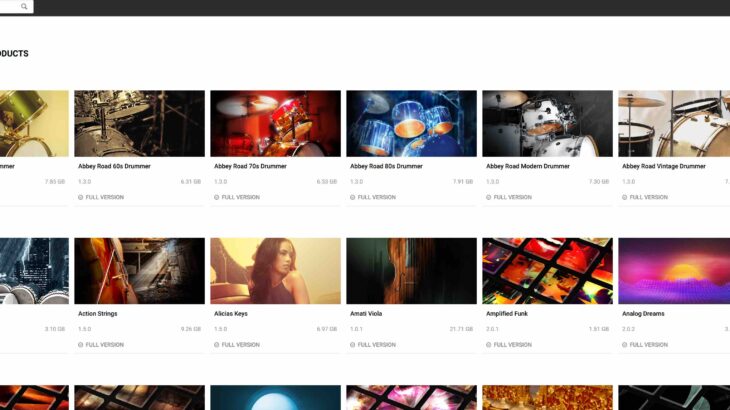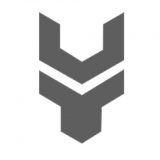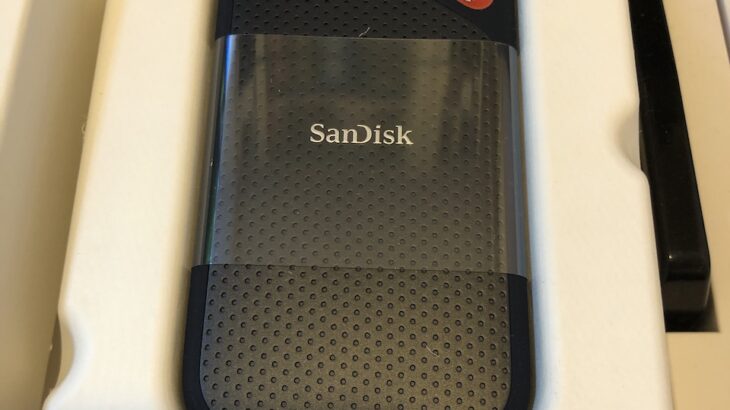SSDの見た目上は容量があるのに何故かエラーとなる
前回、セールでNative Instruments KOMPLETE 13 ULTIMATE COLLECTOR’S EDITIONを購入したことを書きました。
ダウンロード版を購入しましたが、さすがの容量でインストールに10時間ほどかかりました。
その際にいくつか解決しなければならないことがあったので、それらを書いていきたいと思います。
ちなみに私のPCの環境はiMac 2017で起動ディスクはSSDの512GBです。外部ディスクは4TBのHDD×2と2TBのSSD。
スペックは以前の記事をご覧ください。
当然、起動ディスクには容量が足らないのでインストールができません。なので外部で接続しているSSDの方にインストールする必要があります。
ちなみにソフトシンセはSSDにした方が爆速読み込みでよいですよ。
意外な落とし穴、実際には見えない容量がある
Native Instruments KOMPLETE 13 のダウンロード版は購入後にnative accessというものでインストールをするのですが、その際に一度起動ディスクにダウンロードをしてそこからインストールという手順を踏むことになります。
そのため、当然一気に全てをインストールしようとしてもSSDが512GBしかないのでアラート表示がされてできません。
こいつがやっかいなのです。
ダウンロードしてインストール後は自動で削除してくれますが、それでもアラートで一気にインストールはできないので、対処としては容量に収まるように個別にインストールをするという方法になります。
また、設定で一度フォルダを変更することができるのですが、これが何故か外部ディスクにダウンロードするとエラーとなってうまくいきませんでした。
私の環境だからかもしれないですが、、
で、複数個にわけて、何度も何度も繰り返してようやくあと数個というところまでインストールが完了した時にそれはおこりました。
起動ディスクの残りは300GBほどあります。
この状態でインストールするソフトの容量は30GBほど。
これでインストールをしようとすると、何故か容量が足りませんアラートが表示されます。
「????」
なんでなんで?
それから使っていないものをかなり削除して、容量を増やしましたが、やはりダメ。
これ以上消すものはない。。
ということでネットで検索すると対処方法が書いてありました。
原因はMacの標準機能としてある、Time Machine機能です。
これはバックアップ機能で私は外部ディスクにそれを設定してバックアップをとっているのですが、これがオンになっているとスナップショットというものをとるようでそれがたまるとかなり容量を食ってしまうようです。
しかも見た目上の容量には現れないので、どのくらいあるのか不明です。
ということで、これらを削除しなければならないのですが、これはterminalを使ってコマンドを打たないとダメです。
エンジニアの方々なら全く違和感なく対応できると思いますが、そうでない方は難しく感じるかもしれないですが、コマンドを打てばよいので参考にしていただければと思います。
ちなみに、公式にはスナップショットが原因の可能性と記載はありますが、具体的な対処方法は書いてないので、自己責任でお願いします。
Time Machineのスナップショットを消す方法
まず、Time Machineの設定を切ります。
「システム環境設定」内の「Time Machineの環境設定を開く」を開くと設定画面が表示されます。
設定をしている方はバックアップを自動作成にチェックが入っていると思いますので、それを切ります。
その後にterminalを起動させます。
Windowsでいうところのコマンドプロンプトです。
まず以下のコマンドを入力
tmutil listlocalsnapshots /
すると一覧でスナップショットが表示されます。
com.apple.TimeMachine.yyyy-mm-dd-xxxxxx
↑みたいな感じで
これらを以下のコマンドで消します
sudo tmutil deletelocalsnapshots yyyy-mm-dd-xxxxxx
その後に、もう一度一覧表示コマンドを打つとリストから消えていると思います。
これを繰り返します。
そうすると、あら不思議、容量エラーが出ていたものが出なくなりました。
こうすることでインストールは無事に終了しました。
完了後はTime Machineの設定を戻すのを忘れずに。
Native Instrumentsの公式には対応方法は乗ってないので、もし困っている方がいましたらお試しください。
あくまで自己責任でお願いします。
まとめ
- Time Machine機能を設定しているとスナップショットを取るのでディスクの表面には現れない容量を食っている
- ダウンロード版のインストールには一時ファイル格納場所として起動ディスクの容量が十分にある必要がある。
- 外部ディスクに一時ファイルを置くとエラーでインストールできなかった。
- Time Machineのスナップショットをterminalで消すことで問題は解消する
YOUTUBEでアニソン・スーパー戦隊シリーズ中心に初音ミクアレンジを公開しています。
よろしければチャンネル登録お願いします